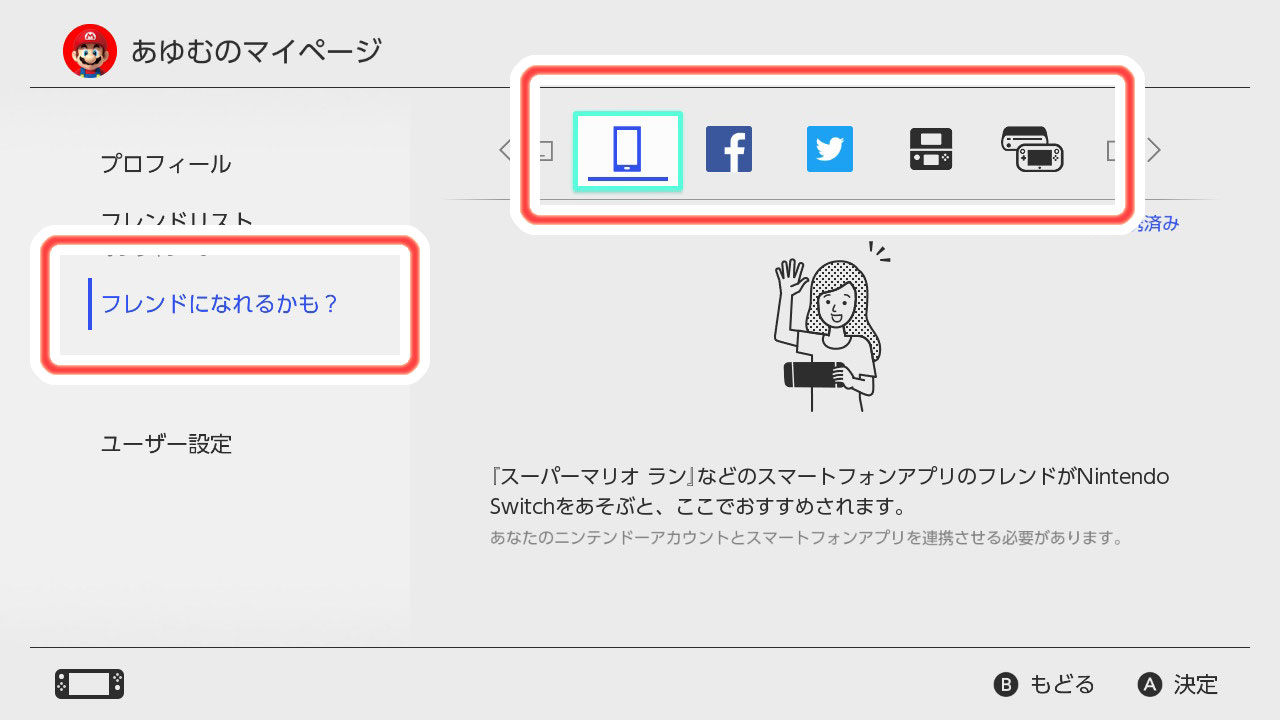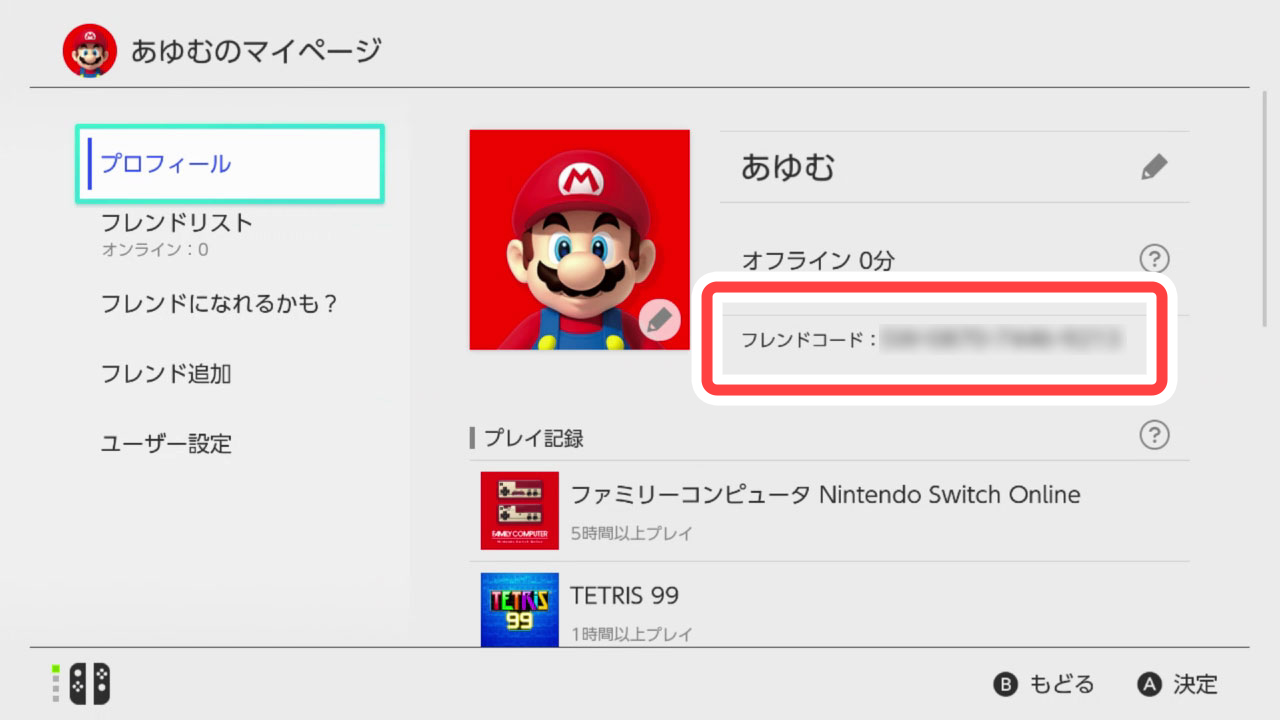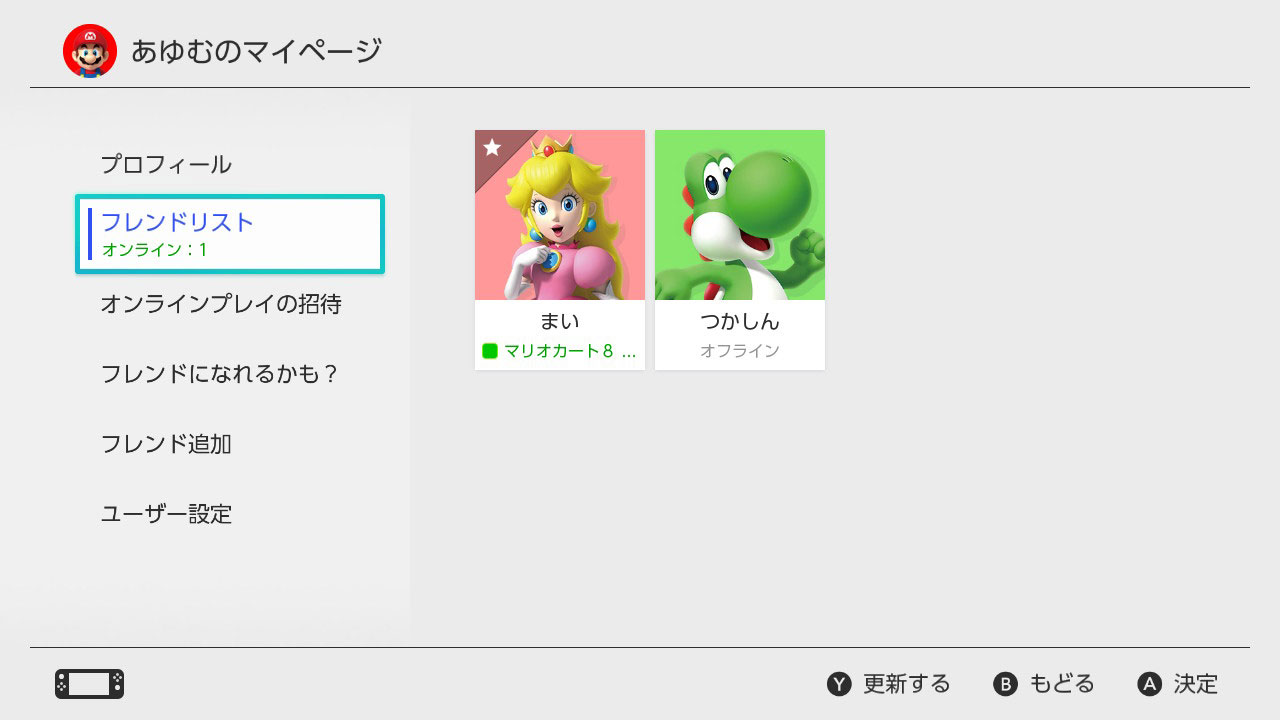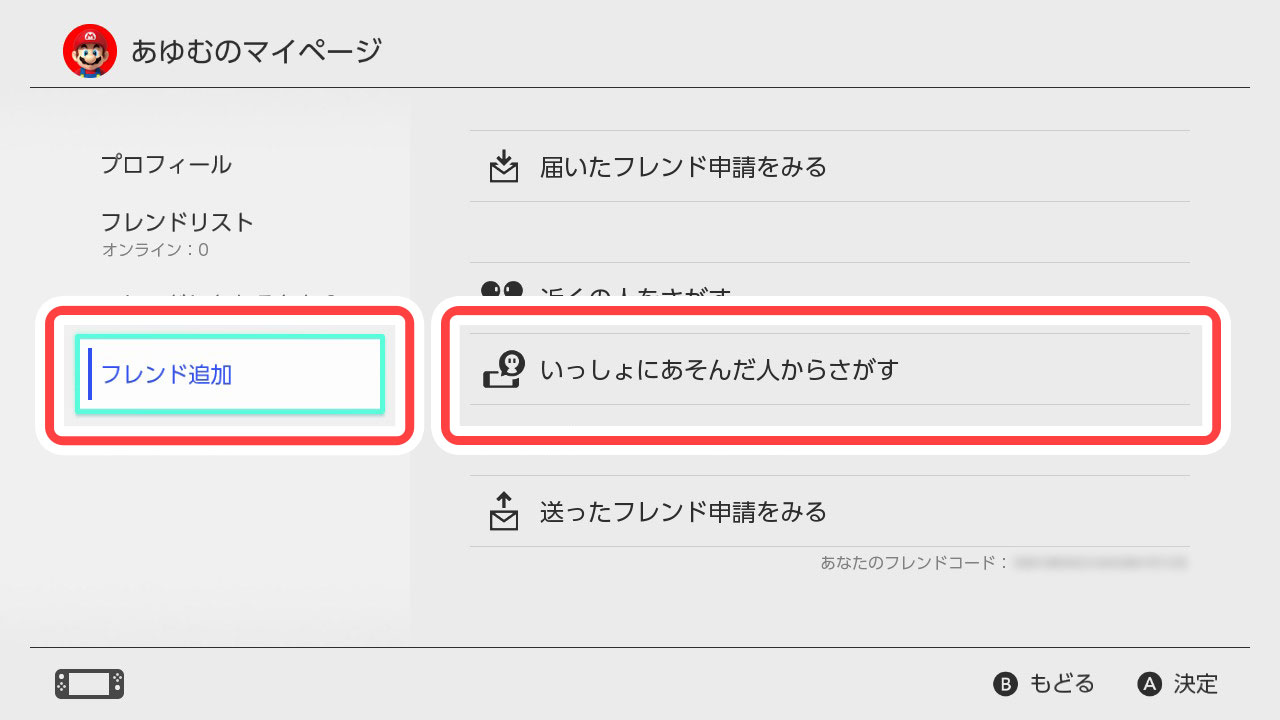フレンド
Nintendo Switchではユーザー同士でフレンドになることができます。フレンドになると、インターネットを通じてお互いのオンライン状態を確認したり、フレンド同士で遊べるゲームを楽しんだりできます。
フレンド機能を使うためには、自分のユーザーにニンテンドーアカウントを連携する必要があります。
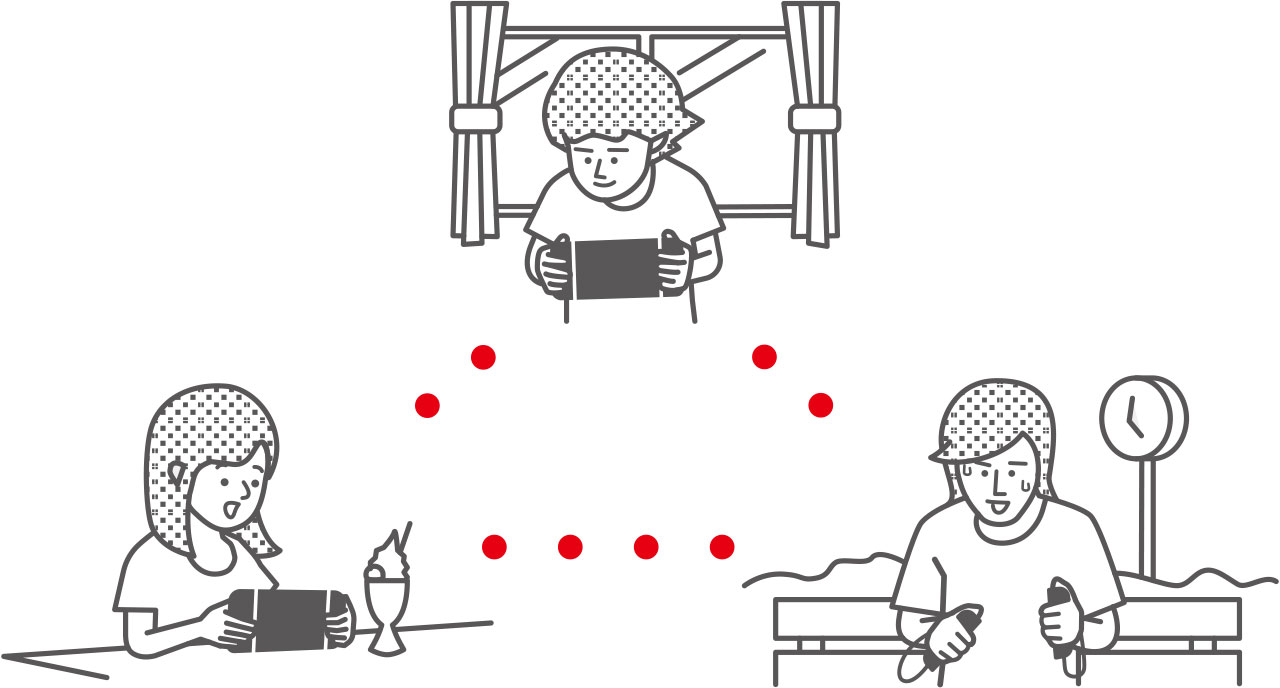
フレンドの追加
ユーザー1人につき、300人までフレンドを追加できます。
フレンドを追加するには、次の2つの方法があります。
※どちらの方法も、本体をインターネットに接続する必要があります。
自分からフレンド申請を送る
-
1
HOMEメニューでユーザーのアイコン(マイページ)を選びます。
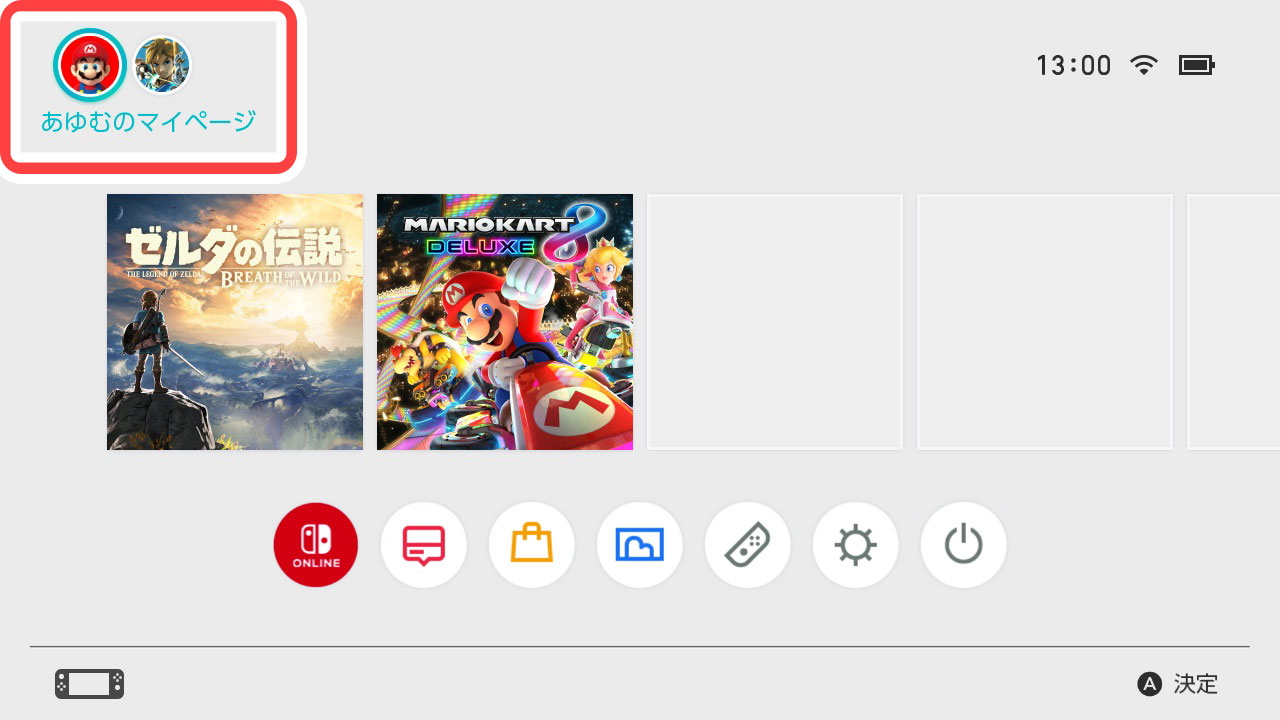
-
2
マイページで「フレンド追加」を選びます。
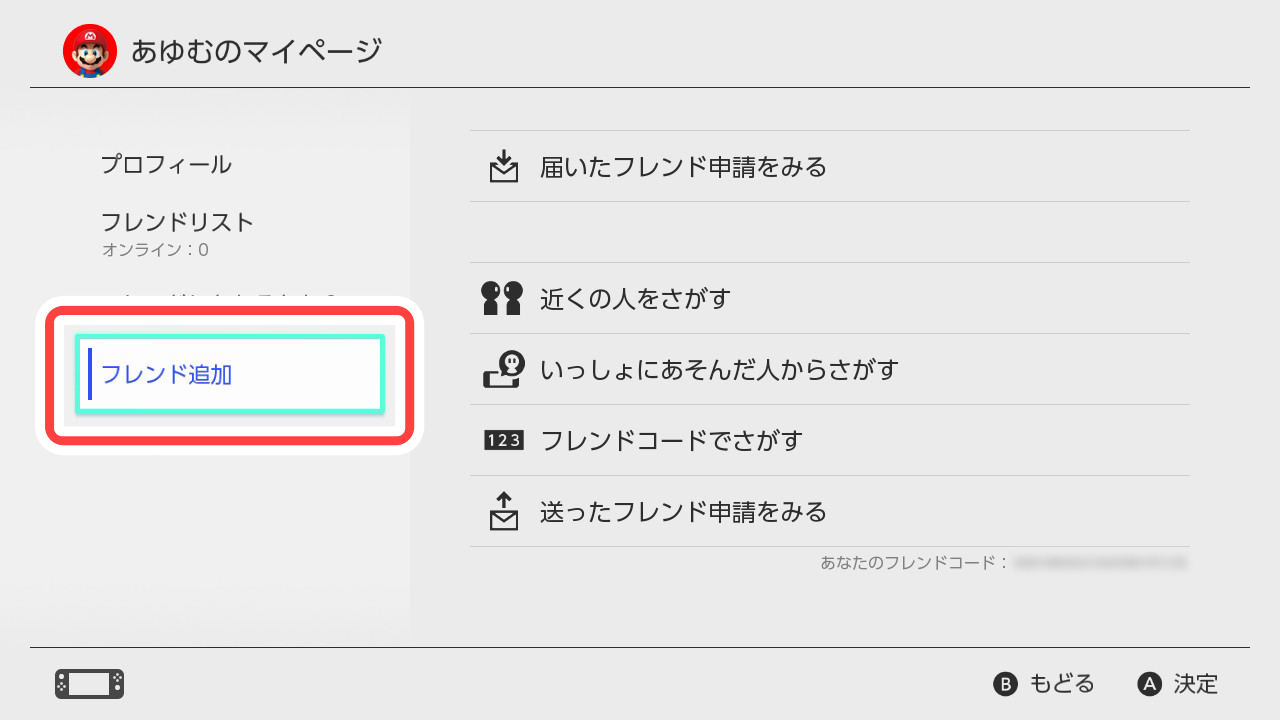
-
3
フレンド申請の送りかたを選び、画面の案内に従って進めてください。
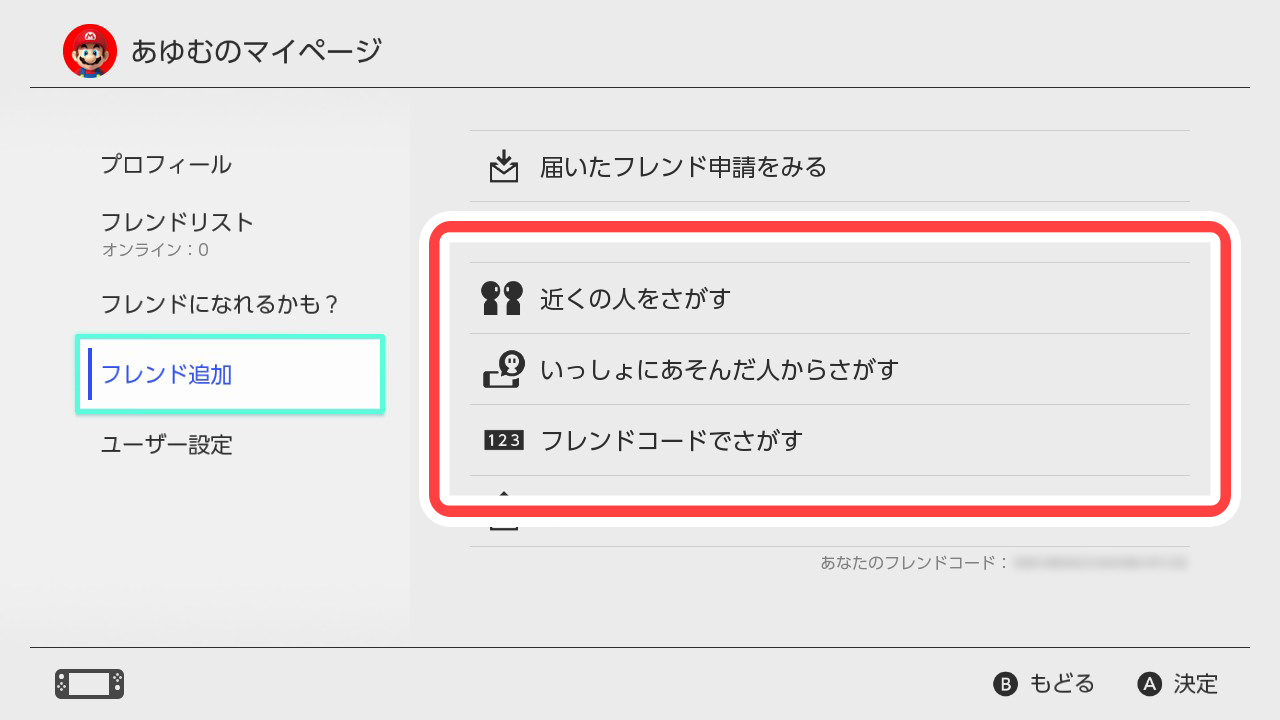
相手から受け取ったフレンド申請を承認する
-
1
HOMEメニューでユーザーのアイコン(マイページ)を選びます。
※フレンド申請が届くと、そのユーザーの右上に青いマークが付きます。
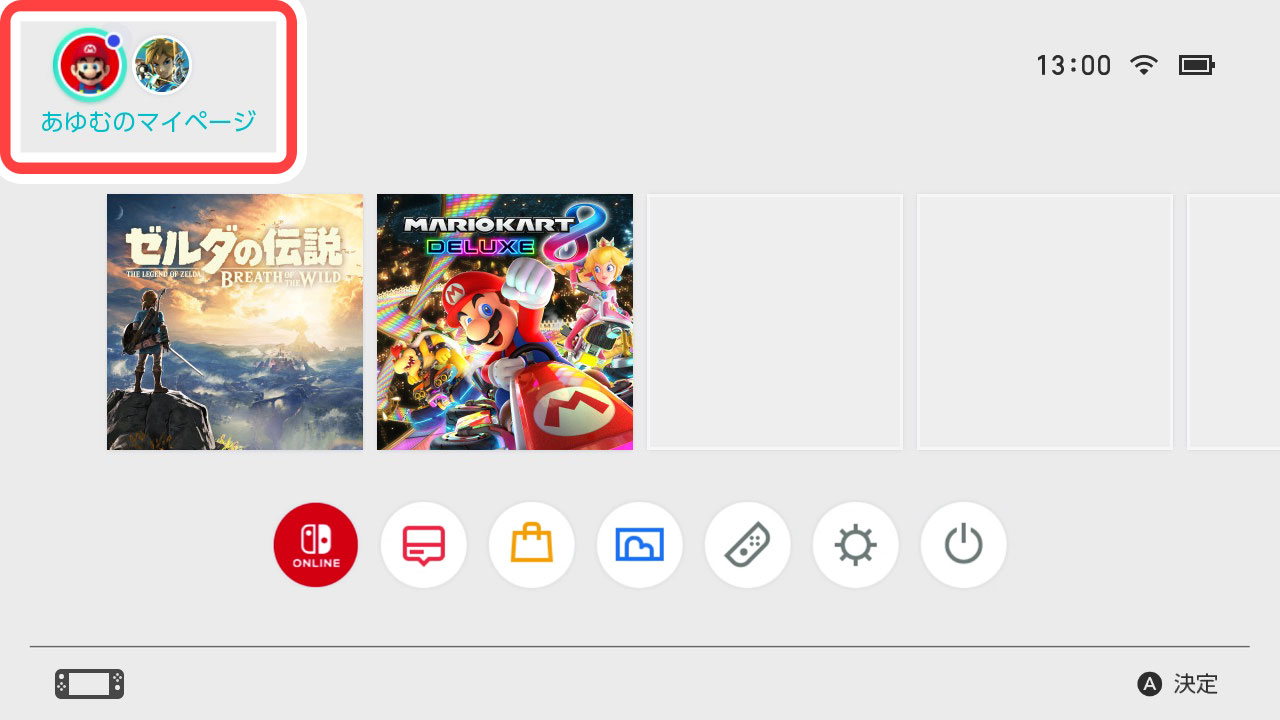
-
2
マイページで「フレンド追加」→「フレンド申請が届いています!」または「届いたフレンド申請をみる」を選び、画面の案内に従って進めてください。
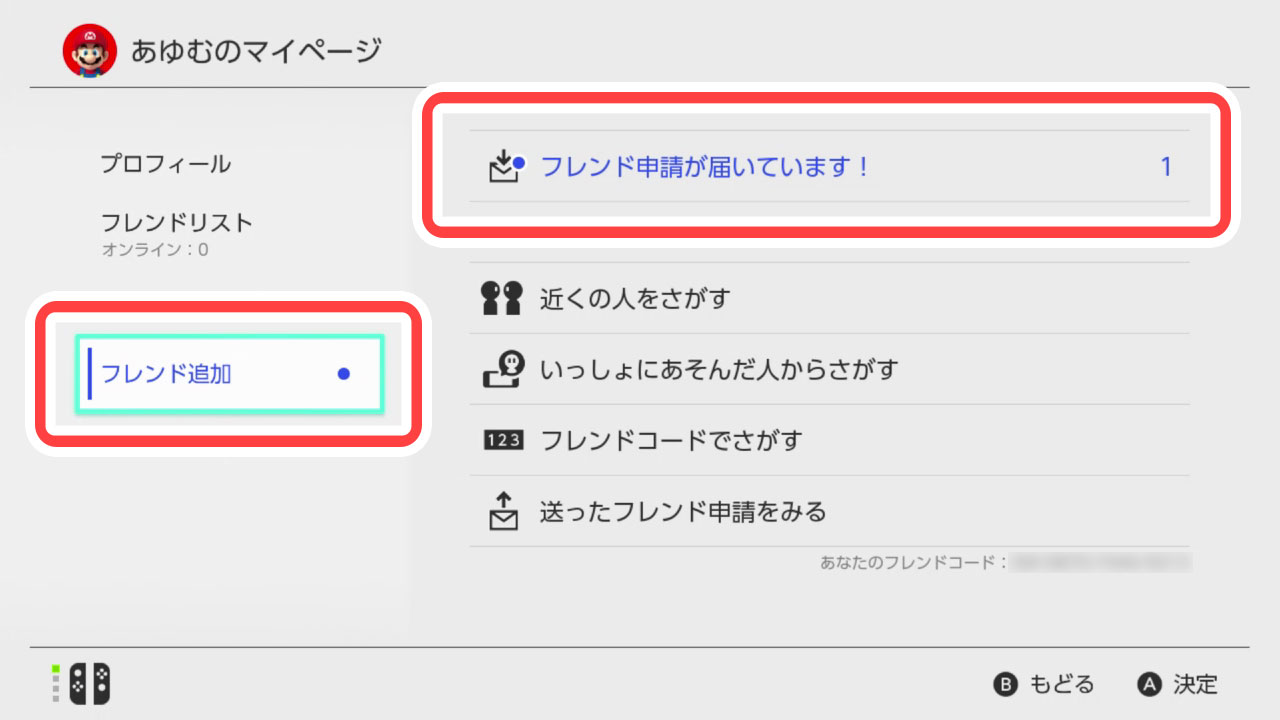
フレンドの管理
フレンドの削除
マイページの「フレンドリスト」で、削除したいフレンドを選択→「オプション」→「フレンドリストから削除する」を選択します。
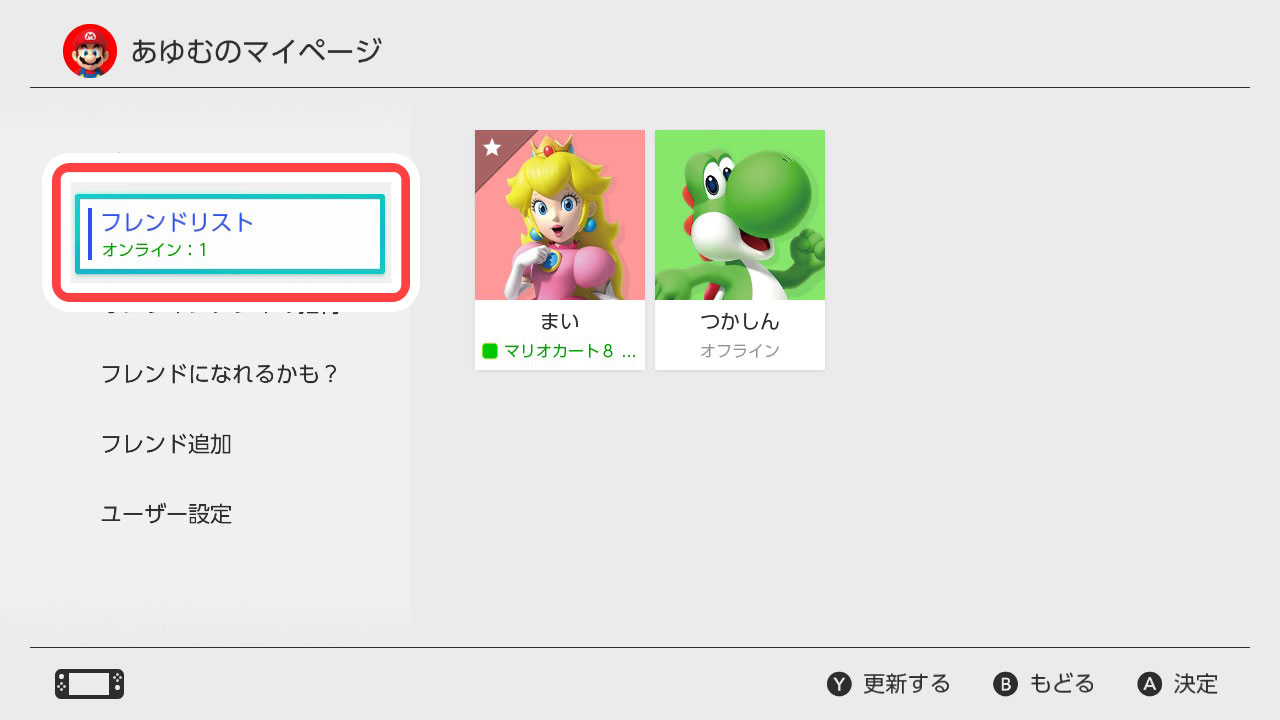
ブロック
フレンドやオンラインプレイなどでいっしょに遊んだ人を、ブロックすることができます。ブロックすると、相手からのフレンド申請が届かなくなり、ゲーム内で出会わなくなります(※)。
なお、ブロックしても相手には知られません。
※一部のゲームやモードを除きます。
くわしくは「Q&A ブロックリストの登録・取り消し手順は?」をご覧ください。